Агуулгын хүснэгт
Procreate дээр шулуун шугам зурах нь маш энгийн. Чиний хийх ёстой зүйл бол зураасаа зурж, хуруу эсвэл зүүг хоёр секундын турш зотон дээр барих явдал юм. Мөр автоматаар өөрөө засах болно. Та шугамандаа сэтгэл хангалуун байвал бариагаа суллана уу.
Би бол Каролин, би Procreate-г ашиглан дижитал зургийн бизнесээ гурван жил гаруй явуулж байгаа тул энэ хэрэгсэл нь дараах хүмүүст хэрэг болно. би өдөр бүр. Би үүнийг мэргэжлийн график дизайны төслүүд, давтагдах хэв маяг, хэтийн төлөвийн зургуудад маш их ашигладаг гэж боддог.
Энэ функц нь Procreate дээрх дүрс үүсгэгчтэй маш төстэй юм. Хэлбэрээ дарсантай адил шугамыг дарснаар таны шугамыг шулуун болгохын тулд автоматаар засдаг залруулагч хэрэгслийг идэвхжүүлнэ. Энэ нь уйтгартай бөгөөд удаан үйл явц байж болох ч та үүнийг нэг удаа эзэмшиж чадвал энэ нь хоёрдахь шинж чанартай болно.
Гол арга хэмжээ
- Зураг зурж, QuickShape<-г идэвхжүүлнэ үү. 2> таны мөрийг засах хэрэгсэл.
- Энэ хэрэгсэл нь хэтийн төлөв болон архитектурын зураг зурахад хэрэгтэй байж болно.
- Та энэ хэрэгслийн тохиргоог Үрлүүлэх тохиргоо хэсэгт засах боломжтой. .
Procreate дээр хэрхэн шулуун шугам зурах вэ (2 хурдан алхам)
Энэ бол маш энгийн арга боловч зурсан зураас бүрийн дараа хийх шаардлагатай. бага зэрэг уйтгартай болно. Харин нэгэнт дассан бол энэ нь хоёрдахь шинж чанартай болно.Үүнд:
Алхам 1: Хуруу эсвэл зүүг ашиглан шулуун болгохыг хүссэн шугамаа зур. Шугаман дээрээ үргэлжлүүлэн дарна уу.
Алхам 2: Хуруу эсвэл зүүгээ шугамынхаа төгсгөлд бариад хэдэн секунд хүлээнэ үү. Энэ нь QuickShape хэрэгслийг идэвхжүүлдэг. Шугам автоматаар өөрийгөө засах бөгөөд одоо шулуун болно. Та шугамандаа сэтгэл хангалуун болмогц барьцаа суллана уу.

Шугамаа засварлах, зөөх, зохицуулах
Та шугамандаа сэтгэл хангалуун болмогц эргүүлэх болон зогсолтыг суллахын өмнө мөрийнхөө уртыг өөрчил. Эсвэл та барьцыг суллаад Зөөх хэрэгслийг (сумны дүрс) ашиглаж болно. Би доор зарим жишээг хавсаргасан:

Pro Зөвлөгөө: Та энэ хэрэгслийг Баллуур багс зэрэг ямар ч Procreate багстай ашиглаж болно гэдгийг санаарай.
Хэрхэн Шулуун шугамаа буцаах
Бусад үржүүлэх үйлдлүүдийн нэгэн адил энэ функцийг хуруугаараа давхар товших эсвэл доод талын буцаах сумыг товшиж буцаах боломжтой. хажуугийн самбар. Үүнийг нэг удаа хийснээр таны зураасыг анхны зураг руугаа буцаах бөгөөд үүнийг хоёр удаа хийснээр таны зураас бүрмөсөн устах болно.

Procreate дахь Quick Shape Tool-ийг тохируулах
Хэрэв энэ арга ажиллахгүй бол таны хувьд Тохиргоо хэсэгт үүнийг идэвхжүүлээгүй байж магадгүй. Эсвэл та өөрийгөө шулуун болгохын тулд удаан барих хугацааг өөрчлөхийг хүсч болношугам. Та эдгээр бүх тохиргоог Procreate тохиргоондоо хийж болно. Үүнд:
Алхам 1: Зургийнхаа зүүн дээд буланд байрлах Үйлдлийн хэрэгсэл (эрэг чангалах түлхүүр дүрс) дээр товшино уу. Дараа нь унадаг жагсаалтыг доош гүйлгээд Дохионы удирдлага -г сонго.
Алхам 2: Дохионы удирдлага дотроос QuickShape руу доош гүйлгэ. Энэ цэсэнд та Зурах, барих сонголт руу доош гүйлгэж болно. Эндээс та унтраалга асаалттай эсвэл унтраасан эсэхийг шалгаж, саатлын хугацааг өөрчлөх боломжтой.

Шулуун шугамаа тэнцвэртэй эсвэл тэнцүү байлгах нь – Зурах гарын авлага
Procreate-д байгаа эсэхийг байнга асуудаг. захирагчийн тохиргоо. Харамсалтай нь тэгдэггүй. Гэхдээ надад апп доторх захирагч руу хандахын тулд орлуулах өөр арга бий.
Би Зураг зурах гарын авлага -г зотон дээрээ тор нэмэхийн тулд ашигладаг тул шугамууд маань техникийн хувьд зөв эсэхийг шалгах лавлагаатай байна.
Ингээд:
Алхам 1: Манай зургийн зүүн дээд буланд байгаа Үйлдэл хэрэгслийг (эрэг чангалах түлхүүр дүрс) сонгоно уу. Үйлдлүүд дотроос Канвас сонголтыг товшино уу. Доош гүйлгээд Зураг зурах гарын авлага асаалттай байгаа эсэхийг шалгаарай. Дараа нь Зураг зурах гарын авлагыг засварлах -г сонгоно уу.
Алхам 2: Зургийн гарын авлагын доод хэрэгслийн хайрцагнаас 2D Grid -г сонгоно уу. Дараа нь та шулуун шугамаа хаана байрлуулах шаардлагатай байгаагаас хамааран торны хэмжээг тохируулж болно. Та сүлжээндээ сэтгэл хангалуун болмогц Дууссан -г товшвол эдгээр бүдэг шугамууд таны дээр үлдэх болно.canvas боловч таны эцсийн хадгалсан төсөлд харагдахгүй.
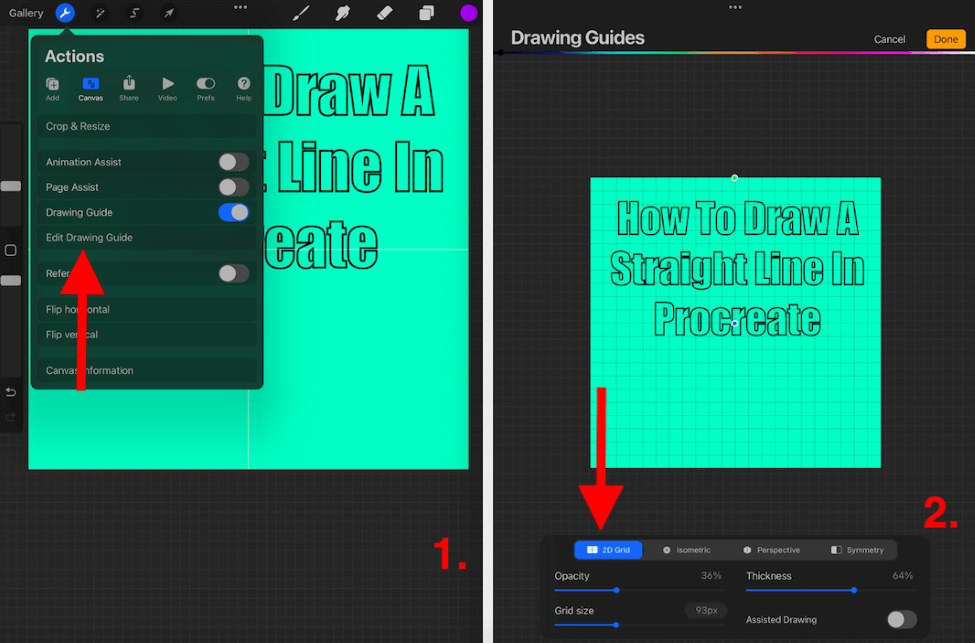
Энэ хэрэглүүрийн жишээн дээр ажиллаж байгаа
Энэ хэрэгсэл нь ялангуяа архитектурын хэв маягийн зураг зурахад хэрэгтэй. Энэ тохиргоог ашиглан бүтээж болох гайхалтай зүйлсийг үзэхийн тулд iPad-аас YouTube дээрх видеог үзээрэй:
Rendering with Procreate: Seattle U Gets Hand-Rendering-Over-Rhino Treatment
Түгээмэл асуултууд
Доор би та бүхний энэ сэдвээр байнга асуудаг асуултуудад товч хариулсан.
Procreate дээр хэрхэн цэвэр шугам авах вэ?
Дээр дурдсан аргыг ашигласнаар та Procreate дээр цэвэр, техникийн шугамд хүрч чадна. Зүгээр л шугамаа зураад бариад шугамаа шулуун болгоно.
Procreate-д Ruler Tool байдаг уу?
Үгүй. Procreate-д захирагч хэрэгсэл байхгүй. Энэ асуудлыг шийдвэрлэхийн тулд миний ашигладаг дээр дурдсан аргыг үзнэ үү.
Procreate дээрх шулуун шугамыг хэрхэн унтраах вэ?
Үүнийг Procreate доторх зотон дээрх Үйлдлүүд табын Дохионы удирдлага дотроос хийж болно.
Procreate халаасанд хэрхэн шулуун шугам зурах вэ?
Procreate Pocket-д шулуун шугам үүсгэх арга нь дээр дурдсан аргатай яг ижил байна.
Procreate-д шугам тогтворжуулагчийг хэрхэн ашиглах вэ?
Энэ тохиргоонд таны Үйлдэл хэрэглүүрээс хандах боломжтой. Тохиргоо доор доош гүйлгээд Тогтворжуулах , Хөдөлгөөнийг тохируулах сонголттой болно.Шүүлтүүр ба Хөдөлгөөнт шүүлтүүрийн илэрхийлэл .
Дүгнэлт
Энэ хэрэгсэл нь та түүний хачирхалтай талуудыг олж мэдсэний дараа үнэхээр хэрэгтэй болно. Ялангуяа та хэтийн төлөв эсвэл архитектурын тал дээр урлагийн бүтээл хийж байгаа бол. Үүнийг янз бүрийн зорилгоор ашиглаж болох бөгөөд хэрэв зөв хэрэглэвэл үнэхээр өвөрмөц эффектүүдийг бий болгож чадна.
Би энэ хэрэгсэлтэй танилцаж, энэ нь танд ашигтай эсэхийг мэдэхийг зөвлөж байна. Мөн оюун ухаанаа нээж, түүгээрээ туршиж үзээрэй, энэ нь хэрхэн болж хувирахыг та хэзээ ч мэдэхгүй бөгөөд энэ нь таны зурах тоглоомыг хүртэл нэмэгдүүлж магадгүй юм.
Та шулуун шугамын хэрэгсэл ашигладаг уу? Бид бүгд бие биенээсээ суралцахын тулд доорх сэтгэгдэлд өөрийн туршлагаас хуваалцаарай.

